Как настроить наименование организации в 1с 8
Обновлено: 30.06.2024
Специальный Помощник в «1С:Бухгалтерии 8» формирует пакет документов в зависимости от конкретной ситуации. Если поправки вносятся в учредительные документы, то, помимо заполнения заявления о регистрации, Помощник предложит готовый текст типового устава с внесенными изменениями, образец протокола собрания участников общества, а также напомнит о необходимости уплаты государственной пошлины. Когда изменения уже будут внесены в реестр, будет предложено автоматически перенести новые сведения в реквизиты организации.
Внесения изменений в ЕГРЮЛ и ЕГРИП
Отношения, возникающие в связи с государственной регистрацией юридических лиц и индивидуальных предпринимателей, регулируются Федеральным законом от 08.08.2001 № 129-ФЗ «О государственной регистрации юридических лиц и индивидуальных предпринимателей». Государственной регистрации подлежат следующие события:
- создание, реорганизация и ликвидация юридического лица;
- приобретение физическим лицом статуса индивидуального предпринимателя (ИП) и прекращение деятельности физического лица в качестве (ИП);
- изменения сведений о юридическом лице;
- изменения сведений об ИП.
Государственная регистрация указанных событий осуществляется посредством внесения соответствующих сведений в единый государственный реестр юридических лиц (ЕГРЮЛ) и единый государственный реестр индивидуальных предпринимателей (ЕГРИП).
Государственную регистрацию юридических лиц и ИП осуществляет Федеральная налоговая служба (п. 1. Постановления Правительства РФ от 30.09.2004 № 506).
Если сведения о юридическом или физическом лице перестают соответствовать сведениям, содержащимся в ЕГРЮЛ (ЕГРИП), то в реестр необходимо внести изменения. Для этого юридическому лицу или ИП по общему правилу в течение 3 рабочих дней необходимо заполнить заявление и подать его в ИФНС по месту своего нахождения (п. 5 ст. 5 Закона № 129-ФЗ). При внесении изменений в ЕГРЮЛ, не связанных с внесением изменений в учредительные документы, государственная пошлина не уплачивается. За несвоевременное представление или непредставление сведений, а также за представление ложных сведений о юридическом лице или ИП руководитель организации (ИП) может быть привлечен к административной ответственности (ч. 3-5 ст. 14.25 КоАП РФ).
Если же изменение сведений связано с внесением изменений в учредительные документы, то действует иной порядок и иные сроки представления пакета документов, предусмотренные главой VI Закона № 129-ФЗ. При этом необходимо уплатить государственную пошлину.
Документы в ИФНС можно представить в следующем порядке (п. 1 ст. 9 Закона № 129-ФЗ):
- по почте с объявленной ценностью и описью вложения;
- лично, предъявив удостоверение личности и документ, подтверждающий полномочия представителя;
- через многофункциональный центр предоставления государственных и муниципальных услуг (МФЦ);
- по телекоммуникационным каналам связи через интернет с использованием усиленной квалифицированной электронной подписи.
1С:ИТС
О порядке внесения изменений в ЕГРЮЛ (ЕГРИП) и уставные документы в различных ситуациях см. в «Бизнес-справочнике: правовые аспекты» раздела «Управление фирмой».
Помощник «Внесение изменений в ЕГРЮЛ, ЕГРИП»
В программе «1С:Бухгалтерия 8» начиная с версии 3.0.64 появилась новая функциональная возможность, с помощью которой можно подготовить пакет документов для внесения изменений в единые государственные реестры ЕГРЮЛ и ЕГРИП: помощник Внесение изменений в ЕГРЮЛ, ЕГРИП (далее - Помощник).
- в полном интерфейсе программы «1С:Бухгалтерия 8» редакции 3.0 - из раздела Главное - Настройки по гиперссылке Внесение изменений в ЕГРЮЛ, ЕГРИП;
- в простом интерфейсе «1С:БизнесСтарта»* - из формы Настройки по гиперссылке Сформировать пакет документов (рис. 1).
Примечание:
* «1С:БизнесСтарт» - это простая и удобная программа, созданная на основе базовой версии «1С:Бухгалтерии 8» (ред. 3.0). В одном экземпляре программы можно вести учет только по одной организации или ИП. Данные пользователя, включая ИНН, «привязываются» к экземпляру программы при покупке и не могут быть изменены.
Рис. 1. Доступ к Помощнику «Внесение изменений в ЕГРЮЛ»
Работа в Помощнике состоит из 3 этапов:
На этапе Изменения указываются новые сведения, которые необходимо внести в государственный реестр и (или) учредительные документы. Для юридического лица Помощник позволяет внести изменения в следующие сведения:
- наименование организации;
- юридический адрес организации;
- руководитель;
- состав участников;
- виды деятельности (коды ОКВЭД).
Для индивидуального предпринимателя можно изменить только виды деятельности. При изменении ФИО, паспортных данных и адреса регистрации ИП уведомлять налоговую инспекцию не нужно, поскольку данными сведениями государственные органы обмениваются самостоятельно.
На рисунке 2 представлен этап Изменения Помощника на примере внесения изменений в состав кодов ОКВЭД юридического лица, требующих внесения изменений в устав (рис. 2).
Рис. 2. Этап «Изменения» Помощника
На этапе Заявление вносятся дополнительные сведения, необходимые для того, чтобы сформировать пакет документов - персональные данные заявителя, учредителей организации и способ регистрации изменений.
Программа предлагает следующие способы регистрации изменений:
- Лично - в этом случае подготовленный пакет документов следует распечатать и лично отнести в ИФНС;
- Через представителя - документы представляет доверенное лицо по доверенности, заверенной нотариально;
- По почте - документы заверяются у нотариуса и отправляются по почте с объявленной ценностью и описью вложения.
В приведенном примере внесение изменений в ЕГРЮЛ повлекло изменение устава. Поэтому Помощник, помимо заполненного заявления о регистрации изменений в учредительных документах, предлагает готовый текст типового устава с внесенными изменениями и образец протокола собрания участников общества (который требуется заполнить самостоятельно). Помощник также напоминает о необходимости уплаты государственной пошлины. Пошлину можно уплатить:
- безналичным способом - Помощник подскажет банковские реквизиты;
- наличными денежными средствами через кассу банка - в этом случае Помощник предлагает распечатать готовую квитанцию.
После подготовки и представления пакета документов в ИФНС программа будет отслеживать изменения в государственном реестре и предложит автоматически перенести новые сведения в реквизиты организации, когда регистрация изменений будет завершена (рис. 4).
Рис. 4. Внесение изменений в ЕГРЮЛ
Новый функционал по внесению изменений в государственные реестры ЕГРЮЛ и ЕГРИП оказывает существенную поддержку организациям и ИП, особенно представителям малого бизнеса, у которых в штате нет юриста, позволяет сократить время, затраченное на подготовку документов, и тем самым минимизирует возможные риски.

Справочник Организации можно увидеть и открыть из раздела Главное.
Для того, чтобы создать новую организацию, нажимаем кнопку «Создать».


Программой предлагается выбор вида организации: ИП или юридическое лицо. Выбираем нужное и переходим к следующему выбору.

Выбираем систему налогообложения, применяемую организацией.

Откроется карточка организации, которую можно заполнить вручную или же при подключенной услуге 1С:Контрагент автоматически по ИНН:

Отображается выбранный нами ранее вид организации, Юридическое лицо, изменению не подлежит.
- Если вы ошиблись на этом этапе, то удалите эту организацию и начните создание с начала.
- Следующее поле «Сокращенное наименование». Введенное здесь название организации будет печататься на документах.
- В поле «Полное наименование» вводится название нашей организации без сокращений. Оно отображается в отчётности.
- Поле «Наименование в программе» можем заполнить кратко, ни в каких отчётах и печатных формах оно отображаться не будет. Это наименование, которое будет видеть пользователь.
- Также есть поле «Префикс». Он используется для нумерации документов по данной организации, т.е. в списке документов будет понятно, к какой организации относится данный документ.
- Далее вводим ИНН, КПП И ОГРН. Систему налогообложения мы уже выбирали.

Следующий пункт «Основной банковский счет». Развернем его, здесь необходимо ввести БИК нашего обслуживающего банка и номер расчётного счета.

Разворачиваем пункт «Адрес и телефон». Следующие пункты заполнения юридического, фактического и почтового адреса. Нажимаем ссылку «Заполнить» справа. Откроется окно для ввода информации. Если все адреса у организации одинаковые, то галочки везде оставляем. Если адреса разные, снимаем галочки и делаем заполнение вручную. Поля «Контактный телефон», «Факс» и «Е-mail» заполняете по желанию.

Следующий пункт «Подписи». Здесь вводятся имена ответственных лиц организации, которые используются при подписи документов. Эти данные отображаются в печатных формах. Вносить изменения в эти данные необходимо через гиперссылку «История». Здесь же можно указать ответственных за подготовку отчетов (регистры бухгалтерского, налогового учетов и статистических отчетов).

Смотрим следующий пункт «Логотип и печать». В программе имеется возможность печатать документы с логотипом, факсимильной печатью и факсимильной подписью, для их установки воспользуйтесь инструкцией.

Ее можно распечатать и загрузить факсимиле в программу. Можно предварительно посмотреть печатную форму нажав на соответствующую ссылку. Также в данном разделе можно указать особые условия, которые будут прописываться в счетах от вашей организации.

Перейдем к следующему пункту «Налоговая инспекция». Здесь нужно заполнить всё так, как указано в документах вашей организации.
Остальные разделы «Пенсионный фонд», «Фонд социального страхования», «Коды статистики» заполняются из учредительной документации вашей организации. Нажимаем «Записать». Осталось заполнить учетную политику и организация готова к работе.

Кто такие контрагенты? Это юридические или физические лица, являющиеся вашими заказчиками, покупателями или партнерами. У каждого юридического лица имеются реквизиты, т. е. уникальные данные (ИНН, КПП, юридический и фактический адреса), которые принадлежат только этой организации. Вот этими данными и нужно будет заполнять карточку контрагента в программе.
Данные по контрагентам необходимо вносить в одноименный справочник (Справочники – Контрагенты)

По кнопке «Создать» вы создадите нового контрагента, по кнопке «Создать группу» - создадите группу (папку) для объединения контрагентов по какому-либо признаку.

Для удобства просмотра справочника «Контрагенты» можно настроить режим отображения. Для этого нажмите кнопку «Еще» - Режим просмотра и выберите наиболее удобный вам.

Перейдем к созданию контрагента. Для заполнения данных в карточке контрагента существует сервис 1С:Контрагент, который поможет заполнять все данные по ИНН. Данные подтягиваются из ЕГРЮЛ и ЕГРИП. Использование 1С:Контрагент облегчит работу бухгалтера и позволит избежать ошибок при вводе.

Данные также можно заполнить вручную. Рассмотрим пример, где нашим покупателем будет являться организация ООО «СТИЛЬ».

- Далее пункт «Адрес и телефон». Здесь заполняются юридический и фактический адреса.
Рекомендуем загрузить и обновлять адресный классификатор для корректного ввода адресов контрагентов в базу. Как это сделать смотрите в нашей инструкции.
Если у организации юридический и фактический адреса разные, то необходимо снять соответствующую галочку возле надписи «Фактический адрес совпадает с юридическим адресом» и заполнить вручную.Проверяем, все ли заполнено и нажимаем «Записать» в верхней части.
Также имеется еще один удобный сервис: 1СПАРК Риски, с его помощью вы сможете проверить надежность своих контрагентом, тем самым будете соблюдать принцип должной осмотрительности. Проверку можно вывести из карточки контрагента, из документов расчетов с контрагентом запросить его Досье.
Сегодня мы хотим поделиться с вами текстовым конспектом первого урока нашего популярного видеокурса «1С: Бухгалтерия для начинающих и не только». В данной части речь пойдет о заполнении реквизитов организации, а также о важных нюансах изменения этих данных в процессе работы.
Для того, чтобы заполнить или посмотреть реквизиты организации, можно перейти по ссылке с названием организации с вкладки «Начальная страница».
Либо раздел «Главное», пункт «Организации».
В том случае, если организаций в программе много, то вы выбираете нужное юридическое лицо и открываете элемент справочника.
В данном справочнике хранится достаточно много различных реквизитов, большинство из которых влияют на корректность ведения учета, на настройки программы, на некоторые особенности работы с документами. Сейчас мы с вами поговорим о самых важных параметрах, заполнение которых нужно проконтролировать.
Итак, прежде всего, при создании новой организации необходимо указать вид «Юридическое лицо» либо «Индивидуальный предприниматель».
В том случае, если вы начинаете вести учет в новой информационной базе, то при её создании будет запущен помощник ввода информации, который поможет вам заполнить все данные корректно.
В данном случае необходимо выбрать вид и впоследствии изменить его, к сожалению, будет нельзя. То есть, если вы при первоначальном заполнении указали, что организация является юридическим лицом, то изменить в настоящее время этот реквизит у нас возможности нет.
Затем мы внимательно указываем сокращенное и полное наименование.
Также в справочнике есть такой реквизит как «Наименование в программе».
Можно сказать, что это служебный реквизит, предназначенный исключительно для внутреннего пользования, то есть здесь вы можете назвать организацию так, как вам удобно, это наименование вы будете видеть при работе в программе.
Обычно, при формировании данного наименования его начинают с названия организации, а буквы ООО отправляют в конец. Это сделано для того, чтобы при поиске организации в списке было удобно его осуществлять в алфавитном порядке (если у вас очень много юридических лиц в программе, но найти нужное будет проще, если они будут упорядочены по алфавиту). Этот реквизит видят только пользователи 1С, ни в каких печатных формах он задействован не будет.
Также есть ещё очень важный реквизит – это «Префикс».
В том случае, если вы ведете учет в одной информационной базе по нескольким юридическим лицам, то для каждого юрлица необходимо указать префикс. Он будет использоваться для раздельной нумерации документов.
Почему это необходимо? Для каждой организации нумерация документов должна быть отдельной, поэтому каждому юр. лицу мы присваиваем определенное значение префикса, который будет автоматически подставляться перед числовым значением номера и обеспечивать раздельную нумерацию документов по каждому юр. лицу. Видеть его также будете только вы, в печатных формах документов префикс не выводится. Обычно, префикс – это две буквы, которые созвучны с наименованием.
В том случае, если вы ведете учет по одной организации, то префикс можно
не заполнять. Если же вы добавите вторую организацию, то для неё этот реквизит нужно указать обязательно, чтобы с нумерацией не было проблем.
Также мы заполняем наши обязательные реквизиты ИНН, КПП, ОГРН и дату регистрации.
Теперь я хочу обратить ваше внимание, что в этом блоке общих реквизитов есть две ссылочки со словом «История». Для чего они нужны и что обозначают?
Бывают такие ситуации, когда у организации в процессе деятельности изменяется наименование. Как быть в этом случае? Многие пользователи 1С, к сожалению, поступают не совсем правильно. Они просто заходят в справочник организаций и изменяют поля «Сокращенное» и «Полное наименование».
Что произойдет в данном случае? Если вы решите распечатать документы за прошлые периоды, то в данных документах также будет выводиться новое наименование, а это не верно. Поэтому, чтобы такую ситуацию предотвратить, разработчики предусмотрели возможность хранить в программе историю изменения наименования.
Щелкаем на ссылочку «История».
В том случае, если у вас изменилось наименование, то добавляем новую строку, указываем дату действия, с которой у нас начинает применяться новое название, и указываем значение.
Если вы внесете информацию таким образом, то в первичных документах она будет отражаться корректно. До даты изменения будет применяться старое наименование, после даты изменения – новое.
И такая же ситуация у нас с реквизитом «КПП».
Этот реквизит в последнее время приобрел большое значение, особенно в том случае, если ваша организация является плательщиком налога на добавленную стоимость.
Дело в том, что КПП организаций также иногда изменяется. При этом, КПП относится к одним из важнейших реквизитов, которые используются при заполнении счетов-фактур. Данный реквизит обязательно анализируется контролирующими органами при сверке 8 и 9 разделов декларации по НДС.
Если у вашей организации изменился КПП, и вы просто поменяете данный реквизит в справочнике, то во всех документах, которые были созданы до изменения, программа будет использовать новый КПП. Если такие документы вы передадите своим контрагентам, то информация в декларации по НДС у них будет отражена не верно и не сойдется с вашими данными.
После ввода основных реквизитов нам обязательно нужно ввести информацию об основном банковском счете. Банковских счетов у организации может быть несколько. Если мы с вами перейдем по гиперссылке «Банковские счета»,
то увидим, что можно создать перечень банковских счетов.
Для каждого счета нужно указать банк, который можно найти по БИКу в справочнике «Банки», и указать номер счета
Счетов может быть несколько, но программа предлагает нам установить один в качестве основного, то есть это тот банковский счет, который используется чаще всего и будет подставляться в документы по умолчанию.
Затем заполняем адрес и телефон. Нужно заполнить юридический, фактический и почтовый адрес. Если они совпадают, то поставить соответствующие галочки.
К заполнению стоит отнестись внимательно, так как данная информация также будет выводиться в первичных документах, которые передаем контрагентам.
Очень важный блок реквизитов – это «Подписи». Здесь мы должны внести информацию о наших ответственных лицах.
На рисунке видно, что внесена информация о руководителе.
В том случае, если у вас есть главный бухгалтер, кассир, и это разные люди, то такую информацию тоже указываем в разделе «Подписи». Данные будут использоваться в печатных формах различных документов, а информация о руководителе нам нужна еще и для регламентированных отчетов.
Теперь мы с вами переходим к очень интересному разделу «Логотип и печать».
Этот раздел не относится к числу обязательных, и вы можете его не заполнять сразу же при вводе информации об организации. Но в том случае, если уже немного освоились в программе, рекомендую заполнить его, так как он поможет вам повысить удобство работы.
Для чего нам необходимо внести информацию о логотипе и печати?
Итак, в данном разделе выбираем наименование организации и затем, обратите внимание, у нас есть инструкция, как создать факсимильную подпись.
Если мы с вами перейдём по ссылочке, то нам предложат распечатать вот этот лист.
Сделать это нужно обязательно. Затем в квадратик «Место печати» ставим печать вашей организации, подписи руководителя и главного бухгалтера в соответствующих клеточках.
Затем сканируем этот лист, используя любой графический дизайнер (например, Paint), и аккуратно вырезаем наши квадратики, чтобы края не попали в рисунок, сохраняем в какую-либо папку.
Теперь возвращаемся в программу и выбираем возле слова «Печать» ссылочку «Загрузить печать».
Выбираем папку, куда мы сохранили наши документы, после чего картинка с печатью попадает в нужный квадратик.
Далее загружаем подпись руководителя.
При необходимости можем также загрузить подпись главного бухгалтера и логотип.
Теперь есть возможность осуществить предварительный просмотр печатной формы. Вот таким образом выглядит наш счет, внизу есть подпись и печать организации.
Также вы можете указать дополнительные условия для подстановки в счет. В данном случае у нас используется справочник «Дополнительные условия».
Если мы щелкаем правой кнопкой мыши и выберем «Изменить», то увидим текст условий, который мы также можем добавить в счет.
Данный текст вы можете отредактировать и выбрать те условия, которые хотели бы видеть в счете на оплату.
Обязательно нужно заполнить реквизиты «Налоговой инспекции», указав, кто подписывает отчетность. Затем мы указываем реквизиты пенсионного фонда, ФСС и коды статистики.
Это те основные параметры, которые мы должны заполнить при создании организации, либо проверить, если вы уже работаете в программе: все ли данные присутствуют, вся ли информация внесена корректно. Если у вас были какие-либо изменения, то они также должны оперативно отражаться в реквизитах справочника организаций.
Еще хотелось бы немного сказать о ссылочке «Подразделения»
В данном случае мы сразу же можем внести информацию об организационной структуре предприятия.
То есть вы сюда добавляете все подразделения, которые есть в вашей организации, после чего справочник «Подразделения» можно использовать в работе.
О настройках учетной политики мы поговорим во втором видеоуроке. А пока нажимаем кнопочку «Записать и закрыть» и говорим, что реквизиты нашей организации внесены корректно.
Подробную, понятную и системную информацию о работе в программе 1С: Бухгалтерия вы можете получить из нашего видеокурса «1С: Бухгалтерия для начинающих и не только».
Для ведения учета по нескольким организациям в программе «1С:Бухгалтерия 8» (ред. 3.0) необходимо, чтобы в функциональности программы в подразделе Организация был установлен флажок Учет по нескольким организациям (рис. 1) (раздел: Главное - Функциональность или Администрирование - Функциональность). Учет по нескольким организациям возможен только в полном интерфейсе.
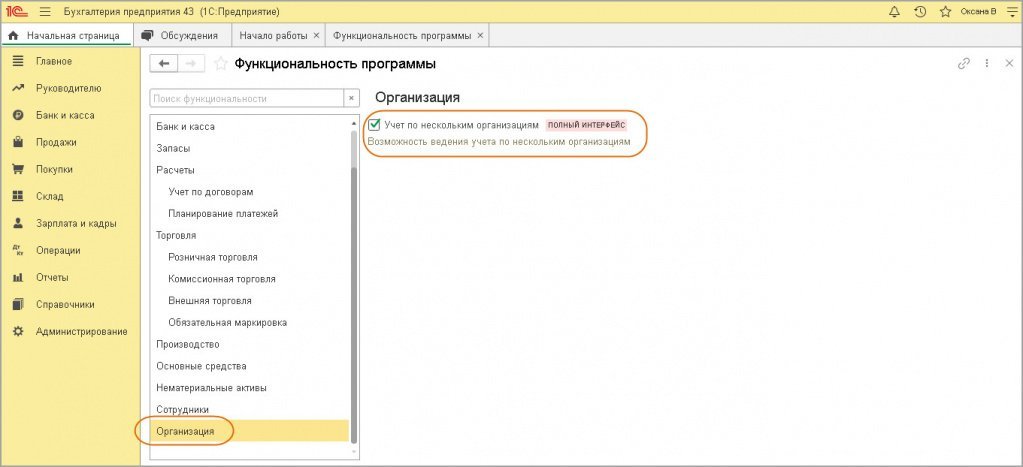
Организации или ИП, по которым в программе будет вестись учет, добавляются в справочник Организации:
- Раздел: Главное – Организации (рис. 2).
- Кнопка Создать.
- Выберите, кто будет вести деятельность (ИП или юридическое лицо).
- Выберите систему налогообложения.
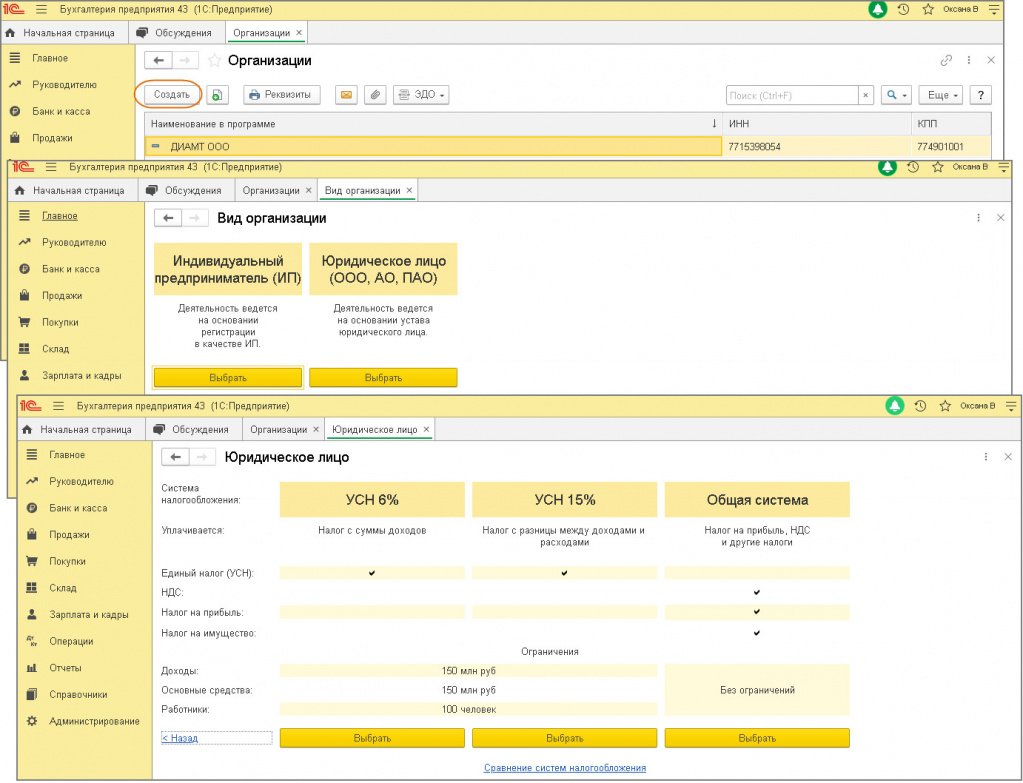
- Заполните реквизиты организации (ИП) в соответствующих полях в открывшейся форме элемента справочника. Для автоматического заполнения сведений по данным государственных реестров ЕГРЮЛ или ЕГРИП укажите ИНН в поле Автоматическое заполнение реквизитов по ИНН и нажмите кнопку Заполнить (рис. 3).
- Переходя по ссылкам Банковские счета, Подразделения и др., заполните соответствующие данные. Эти данные можно заполнить и позже, т. е. после начала работы с организацией.
- Кнопка Записать и закрыть.
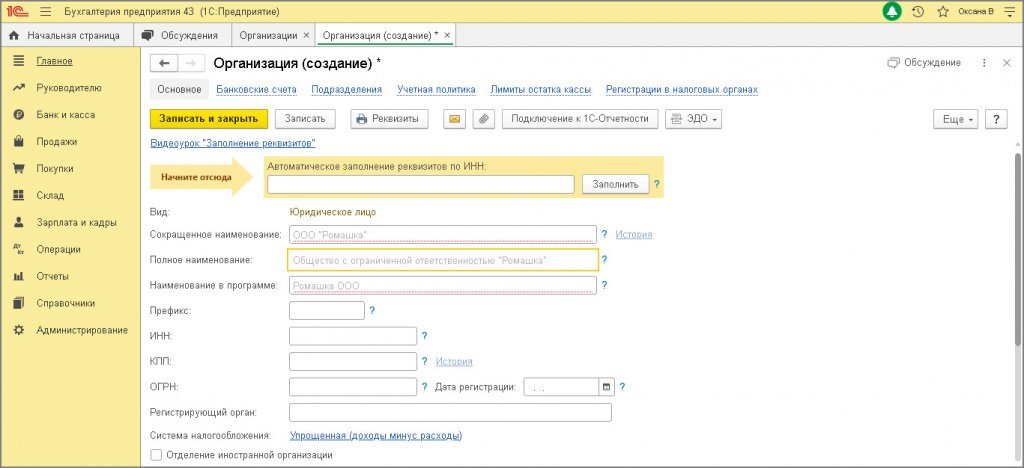
Если учет в информационной базе ведется по нескольким организациям и/или ИП (в справочнике Организации несколько элементов), то для удобства работы можно одну из них выбрать в качестве основной (кнопка Использовать как основную) (рис. 4).
Выбранная в качестве основной организация отмечается флажком в поле слева, она будет автоматически подставляться во все документы и отчеты. В любой момент основную организацию можно изменить, выбрав в качестве основной другую аналогичным образом. Также можно просто отменить у организации статус основной. Для этого нужно организацию, отмеченную в качестве основной, выделить в списке и нажать кнопку Использовать как основную (флажок слева будет снят).
Читайте также:

